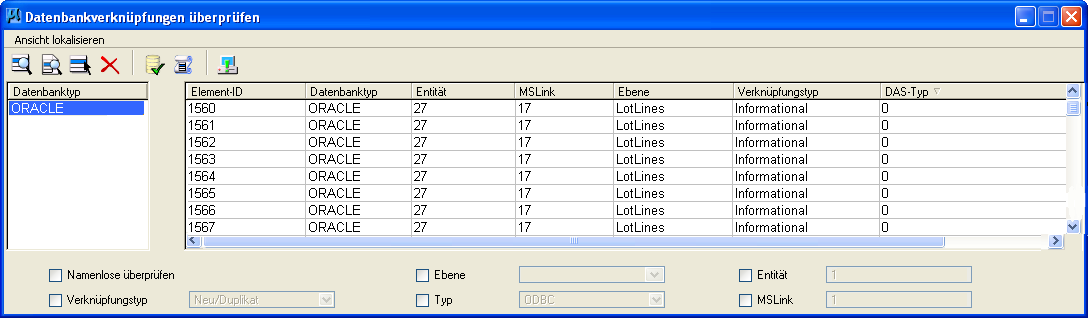| Ansicht lokalisieren > Ansicht 1 – 8 |
Ansicht, in der sich Elemente befinden werden, wenn das Symbol Element lokalisieren verwendet wird. |
| Ansicht lokalisieren > Einstellungsdialog |
Öffnet den Dialog "Einstellungen" , in dem eine Ansicht zur Lokalisierung von Elementen ausgewählt werden kann. |
| Datenbanktyp |
Alle Verknüpfungstypen, die in der Zeichnungsdatei gefunden wurden, werden im linken Fensterbereich angezeigt. Sie können die zu manipulierenden Verknüpfungstypen auswählen. |
| Element-ID |
Kennung des verknüpften Elements. |
| Datenbanktyp |
Typ der Datenbankverknüpfung, die mit der Elementanzeige im rechten Fensterbereich verbunden ist. |
| Entität |
Zeigt die Entitätsnummer des verknüpften Elements an. |
| MSLink |
Zeigt die MSLink-Nummer des verknüpften Elements an. |
| Ebene |
Zeigt die Ebene an, auf der sich das verknüpfte Element befindet. |
| Verknüpfungstyp |
Gibt an, auf welche Weise die Verknüpfung platziert wurde. Verknüpfungen können als "Neu/Duplikat" oder "Zur Information" platziert werden. |
| DAS-Typ |
Der mit der Verknüpfung assoziierte, darstellbare Attributwert. |
| Namenlos |
Gibt an, ob eine Verknüpfung mit einer Zeile in einer Datenbank assoziiert ist. Zur Überprüfung namenloser Verknüpfungen muss eine Verbindung zu einer Datenbank bestehen. |
| Namenlose überprüfen |
Zur Überprüfung von namenlosen Verknüpfungen muss eine aktive Datenbankverbindung bestehen. Wenn eine Datenbankverbindung besteht, können namenlose Verknüpfungen einzeln durch Auswählen mehrerer Zeilen oder während des anfänglichen Überprüfungsvorgangs der Verknüpfungen verarbeitet werden. Beispielweise werden die Verknüpfungen bei aktiviertem Kontrollkästchen "Namenlose überprüfen" überprüft, wenn die Schaltflächen zur Überprüfung eines einzelnen Elements, der Überprüfung nach Zaun oder der Überprüfung nach Dateien aktiviert werden.
DBCHECK
TOGGLE
VERIFY
ON
DBCHECK
TOGGLE
VERIFY
OFF
|
| Verknüpfungstyp |
Bestimmt, wie die Verknüpfung platziert werden soll. Verknüpfungen können als "Neu/Duplikat" oder "Zur Information" platziert werden.
DBCHECK
TOGGLE
LINKTYPE
ON
DBCHECK
TOGGLE
LINKTYPE
OFF
|
| Ebene |
Dient dazu, Elemente mit bestimmten Verknüpfungen auf eine andere Ebene zu verschieben. Dies kann sich beim Entfernen oder Deaktivieren von Elementen als nützlich erweisen, die nicht länger mit Zeilen in der Datenbank verknüpft sind.
DBCHECK
TOGGLE
LEVEL
ON
DBCHECK
TOGGLE
LEVEL
OFF
|
| Typ |
Hiermit wird der Datenbanktyp der ausgewählten Verknüpfungen geändert. Das Dialogfeld zeigt sofortiges Feedback zu den verarbeiteten Verknüpfungen an. Obgleich mit DBCHECK alle Datenbankverknüpfungen überprüft werden können, die von MicroStation unterstützt werden oder in der Vergangenheit unterstützt wurden, stehen lediglich ODBC, ORACLE und OLEDB zur Aktualisierung der Verknüpfung zur Verfügung.
DBCHECK
TOGGLE
DBTYPE
ON
DBCHECK
TOGGLE
DBTYPE
OFF
|
| Entität |
Wird verwendet, um die Entitätsnummer einer Verknüpfung zu ändern. Die Entitätsnummer kann zwischen 1 und 65535 liegen.
DBCHECK
TOGGLE
ENTITY
ON
DBCHECK
TOGGLE
ENTITY
OFF
|
| MSLink |
Wird verwendet, um die MSLink-Nummer einer Verknüpfung zu ändern. Die MSLink-Nummer kann zwischen 1 und 65535 liegen.
DBCHECK
TOGGLE
MSLINK
ON
DBCHECK
TOGGLE
MSLINK
OFF
dbcheck select all, dbcheck select none und dbcheck select invert werden im Kontextmenü aufgeführt.
Mit dbcheck select all werden alle Zeilen in der Verknüpfungsliste des Dialogfelds ausgewählt.
Mit dbcheck select none wird die Auswahl aller Zeilen in der Verknüpfungsliste des Dialogfelds aufgehoben.
Mit dbcheck select invert werden alle nicht ausgewählten Zeilen in der Verknüpfungsliste des Dialogfelds ausgewählt, und die Auswahl aller ausgewählten Zeilen wird aufgehoben.
Bemerkung: Die Konfigurationsvariable MS_LINKTYPE kann eingesetzt werden, um die überprüften Verknüpfungstypen einzuschränken. Wenn MS_LINKTYPE nicht definiert ist oder nicht existiert, werden alle bekannten Datenbankverknüpfungen überprüft. Wenn MS_LINKTYPE auf einen bestimmten Verknüpfungstyp wie etwa ODBC eingestellt ist, werden nur Verknüpfungen dieses Typs überprüft.
Bemerkung: Standardmäßig können maximal 10.000 Verknüpfungen überprüft werden. Durch Einstellen der Konfigurationsvariable DBUTIL_MAX_RECORD kann die Anzahl der Verknüpfungen auf 499.999 erhöht werden. Diese Einschränkung gilt für die Überprüfung nach Zaun und nach Datei. Falls Sie mehr als 499.999 Verknüpfungen überprüfen müssen, sollten Sie erwägen, die Anzahl der Verknüpfungen mithilfe einer Zaunüberprüfung zu begrenzen. Weiterhin lässt sich die Anzahl von Verknüpfungen begrenzen, indem Sie den Typ der Verknüpfung mithilfe der Konfigurationsvariable MS_LINKTYPE filtern.
|
| Modell-ID |
Zeigt den Namen des Modells an, in dem sich die Datenbankverknüpfungen befinden. |
 Wird verwendet, um Elemente mit Verknüpfungen auf zugehörige Zeilen in der Datenbank zu überprüfen. Verknüpfungen, die keine entsprechenden Zeilen aufweisen, werden als namenlose Verknüpfungen bezeichnet.
Wird verwendet, um Elemente mit Verknüpfungen auf zugehörige Zeilen in der Datenbank zu überprüfen. Verknüpfungen, die keine entsprechenden Zeilen aufweisen, werden als namenlose Verknüpfungen bezeichnet.